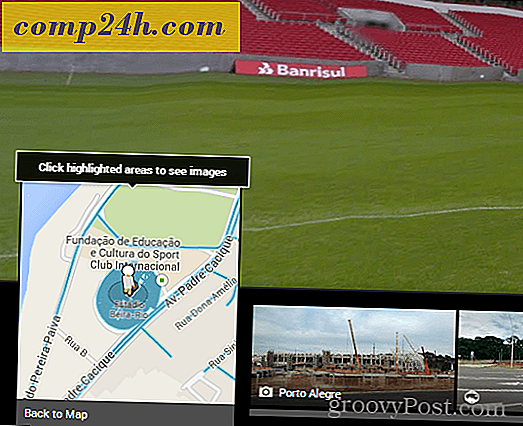Állítsa be az Adobe Photoshop Advanced Tablet Options programot
 Ha elég szerencsés ahhoz, hogy egy tabletet használjon a számítógépén, és a Photoshop használatával szeretné használni, akkor néhány dolgot kell beállítania, mielőtt elkezdené használni a Tablet + Photoshop előnyeit. A lépcsők meglehetősen egyenesek, így ugorjunk bele!
Ha elég szerencsés ahhoz, hogy egy tabletet használjon a számítógépén, és a Photoshop használatával szeretné használni, akkor néhány dolgot kell beállítania, mielőtt elkezdené használni a Tablet + Photoshop előnyeit. A lépcsők meglehetősen egyenesek, így ugorjunk bele!
1. lépés - A megfelelő illesztőprogramok telepítése
Mac vagy PC, OSX vagy 7, akkor a táblagépe nem fog megfelelően működni az operációs rendszer által megadott illesztőprogramokkal. Telepítenie kell azokat a további illesztőprogramokat, amelyek gyakran szerepelnek a lemezen a Tablet segítségével. Ha nem kap CD / DVD-t, akkor a Google keresni a győzelmet. Győződjön meg róla, hogy az illesztőprogramok telepítése után is újraindul, csak abban az esetben.
Az alábbiakban - a Wacom Bamboo tabletta segítségével kapott lemezt és lemezt.

2. lépés - A Photoshop beállításainak konfigurálása
Ecsetméret és homályosság
Ha az ecsetszerszámot sokat használja, előfordulhat, hogy észrevette a három különböző gombot a felső beállítási ablaktáblán.

Ezek valójában a gombok, amelyek lehetővé teszik tollnyomás növelését az ecsethez. Az első két kontroll Opacity és Flow . Figyeljük meg, hogy a Pen nyomással hogyan lehet könnyen ellenőrizni, hogy az ecset mekkora vagy gyengén érinti a "papír" felületét.

A harmadik gomb segítségével az ecset mérete a Pen nyomáson keresztül szabályozható. Ismét észre, milyen könnyen ellenőrizhetem az ecset méretét. 
Tipp : Az összes beállítást bekapcsolhatja egy olyan hűvös effektushoz, amely a legjobban a fekete vászonra néz, világos színnel.
Brush Scattering, Color Dynamics és így tovább
Ha látta az egyik legrégebbi Photoshop oktatóanyagunkat, akkor emlékezni fog a kefe panelre, ahonnan hozzáadhatja a szóródást, a szín dinamikát és más groovy lehetőségeket, amelyekkel játszhat. Ha ezekre a beállításokra ( például a szín dinamikájára ) menni szeretne, akkor megjelenik egy vezérlési cseppentő lista, ahonnan kiválaszthatja a Tollnyomás beállítást.

Ez azért is hasznos, mert a tollnyomással beállíthatja a színárnyalat mennyiségét bármely ecsettel.
Tipp : Ha professzionálisabb táblagépet vásárolt, kiválaszthatja a Pen Tilt funkciót, és különböző tollszögeket használhat a dolgok érdekesebbé tételéhez.
Radír
Néhány tabletta toll van egy radír a hátsó, amely lehetővé teszi, hogy használja a tabletta, mint egy notebook és ceruza - akkor vázlat, és ha valami baj van, csak flip a toll körül, és csak törli, ami nem néz ki jól.

Itt nincs szükség konfigurációra, azonban különböző törlőkészülékeket konfigurálhat, hogy megtudja, melyik a legvalószerűbb hatása a táblagéppel együtt ( mivel az összes tabletta másképp működik ).
Következtetés
Elég groovy, mi? Csak akkor, amikor úgy gondoltad, hogy a Photoshop nem tudott jobb eredményt elérni, vegye fel a dolgokat a Tablet Pad segítségével! Ó, és ha a táblagépe érintette a funkciókat is, vagy ha elég szerencsére van egy multi-touch nyomógumiból vagy kijelzőből a számítógépen, győződjön meg róla, hogy a Photoshop Multitouch programban megtalálja cikkünket.



![Grooveshark - Játssz bármilyen dalt, amit akarsz, ha szabad akarsz [groovyReview]](http://comp24h.com/img/freeware/274/grooveshark-play-any-song-you-want-when-you-want-free.png)